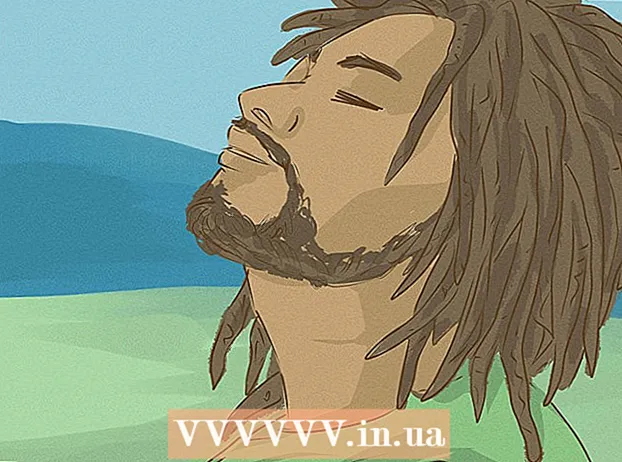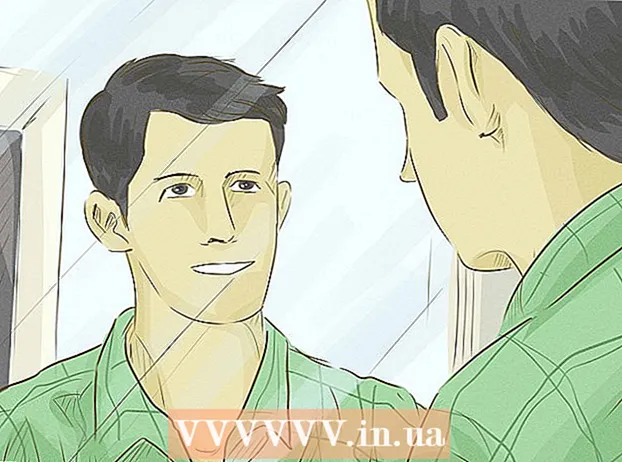Autor:
Monica Porter
Data Creației:
17 Martie 2021
Data Actualizării:
1 Iulie 2024

Conţinut
Nimic nu este mai frustrant decât faptul că aveți o mulțime de melodii grozave în contul dvs. iTunes, dar nu știți cum să treceți la iPod. iTunes poate fi un program dificil de utilizat, mai ales dacă ați conectat iPod-ul la contul dvs. de pe computer pentru prima dată. Dacă încă te lupți, nu te descuraja! Acest ghid vă va ajuta să înțelegeți cum funcționează acum programele Apple. Aflați cum să transferați muzică din biblioteca dvs. iTunes pe iPod (precum și cum să transferați muzică fără iTunes), consultați pasul 1 de mai jos.
Pași
Partea 1 din 2: Adăugați muzică pe iPod
Conectați-vă iPod-ul și deschideți iTunes. Pentru a începe procesul de adăugare a muzicii pe iPod, trebuie să deschidem iTunes. Dacă nu v-ați conectat iPod-ul la dispozitiv, acesta ar trebui să fie conectat imediat ce deschideți iTunes. După câteva secunde, iTunes va recunoaște dispozitivul și va afișa o mică pictogramă „iPod” în dreapta sus. Faceți clic pe acest buton.
- Notă: cu iPad, iPod Shuffle și alte dispozitive compatibile iTunes, procesul de conectare va fi similar, dar etichetele butoanelor vor fi diferite.

Faceți clic pe „Muzică” pe ecranul următor. După ce faceți clic pe butonul „iPod”, va apărea un ecran care afișează o serie de informații despre iPod, inclusiv numele dispozitivului, capacitatea de stocare și multe alte opțiuni. Nu este nevoie să vă preocupați prea mult, trebuie doar să faceți clic pe „Muzică” în partea de sus a ferestrei pentru a continua.
Alegeți între sincronizarea întregii biblioteci și melodii selective. La pasul transferului de muzică pe iPod, aveți două opțiuni: iTunes poate transfera automat întreaga bibliotecă către player sau vă permite să alegeți melodia dorită. Bifați butonul radio de lângă opțiunea „Întreaga bibliotecă de muzică” dacă doriți să adăugați o bibliotecă întreagă sau „Liste de redare selectate, artiști, albume și genuri” dacă doriți să alegeți propriile melodii.- În acest moment, ar trebui să aruncați o privire asupra opțiunilor diverse de mai jos. De exemplu, dacă doriți să adăugați videoclipuri muzicale care se află în biblioteca dvs., bifați caseta „Includeți videoclipuri muzicale” și așa mai departe.

Dacă doriți să alegeți să adăugați manual, selectați playlistul / artistul. Cu opțiunea de a adăuga manual melodii pe iPod, puteți utiliza meniurile din jumătatea inferioară a ferestrei iTunes pentru a alege ce melodii să adăugați. Derulați prin meniurile listei de redare, artist, gen și album și bifați caseta de lângă melodia pe care doriți să o adăugați la iPod.- De exemplu, dacă doriți să adăugați melodiile cântăreței Al Green pe iPod, trebuie să derulați pe lista de artiști până găsiți numele Al Green, apoi bifați caseta de lângă numele său. Pe de altă parte, dacă doriți doar să adăugați melodii din cel mai bun album al acestui artist, derulați pe lista de albume până o găsiți. Cele mai mari hituri din Al Green și bifați caseta de lângă acea opțiune.
- Nu vă faceți griji dacă unele dintre selecțiile dvs. se suprapun, deoarece iTunes nu va adăuga aceeași melodie pe iPod de două ori.
Faceți clic pe „Sincronizare” (prescurtare pentru „Sincronizare”) pentru a adăuga melodia. Indiferent dacă alegeți să adăugați melodii manual sau automat, după selectarea melodiilor, trebuie să faceți clic pe „Sincronizare” din partea dreaptă jos a ecranului. iTunes va începe acum să adauge imediat melodiile pe care le-ați selectat pe iPod. Puteți observa progresul prin bara de progres care apare în partea de sus a ferestrei iTunes.
- Nu deconectați iPod în timpul acestui proces. Sincronizarea va fi întreruptă și melodiile pe care le-ați selectat nu vor fi transferate complet. În plus, iTunes poate, de asemenea, să înghețe sau să funcționeze necorespunzător.
Bucurati-va de muzica. Așa că ați adăugat cu succes melodii pe iPod. Pentru a reda muzică, deconectați-vă iPod-ul, conectați-vă căștile, selectați melodia din opțiunea „Muzică” din partea dreaptă jos a meniului principal al iPod-ului și începeți să vă bucurați.
- Notă: deși acest tutorial descrie cum să adăugați melodii pe iPod, procesul este similar și pentru alte formate multimedia. De exemplu, dacă doriți să adăugați un film la iPod-ul dvs., trebuie să faceți clic pe pictograma „iPod”, apoi să faceți clic pe „Filme” în partea de sus a ferestrei iTunes și să procedați ca în instrucțiunile de mai sus.
Debifați opțiunea de sincronizare pentru a șterge melodia. Când doriți să ștergeți melodii de pe iPod, conectați dispozitivul la computer și continuați ca de obicei la ecranul de sincronizare. Dacă opțiunea nu este deja selectată, trebuie să faceți clic pe butonul radio de lângă „Manual” pentru a adăuga o melodie. Acum, începeți să derulați prin ferestrele artistului, listele de redare și așa mai departe nemarcat caseta de lângă conținutul pe care doriți să îl ștergeți de pe iPod. Odată selectat, faceți clic pe „Sincronizare” pentru a aplica modificările. publicitate
Partea 2 din 2: Conectarea la iTunes pentru prima dată
Descărcați câteva setări iTunes. Dacă nu aveți iTunes, va trebui să îl descărcați și să îl instalați înainte de a continua.Deși putem adăuga muzică pe iPod fără iTunes (vezi mai sus), acesta este cel mai popular mod în aceste zile. În plus, iTunes este gratuit, trebuie doar să descărcați și să instalați pentru a vă bucura de multe funcții utile, cum ar fi accesul la iTunes Store în program și opțiuni pentru a sincroniza automat biblioteca iPod cu bibliotecile de pe computer. .
- Pentru a descărca iTunes, pur și simplu accesați iTunes.com și faceți clic pe linkul „Descărcați iTunes” din partea dreaptă sus. Furnizați adresa de e-mail și apoi faceți clic pe „Descărcați acum” pentru a începe descărcarea.
Conectați iPod-ul la computer. IPod-ul nou achiziționat va fi inclus la pachet cu un cablu USB. Acest cablu permite utilizatorilor să transfere date multimedia între computer și iPod. Trebuie să conectați cablul mic și plat la iPod (portul corespunzător va fi pe marginea inferioară a playerului), celălalt capăt se conectează la portul USB de pe computer pentru a începe.
- Notă: alte modele de iPod decât versiunea standard (de exemplu, iPod Shuffle) vor avea un cablu cu un conector diferit. Cu toate acestea, toate variantele de cablu iPod au un conector port USB.
Așteptați ca iTunes să recunoască iPod-ul. Când vă conectați iPod-ul, iTunes se va lansa automat. Dacă nu, puteți deschide singur aplicația. În câteva momente, iTunes va recunoaște iPod-ul și sigla comercială Apple va apărea pe iPod fără confirmarea dvs. În același timp, bara de progres va apărea și în partea de sus a ferestrei iTunes, arătând că iTunes descarcă datele necesare pentru a interacționa cu iPod-ul. Acest proces poate dura câteva minute, așteptați până când iTunes se termină de pregătit.
- Dacă iTunes nu recunoaște dispozitivul în sine, nu vă faceți griji. iTunes se blochează frecvent cu dispozitivele noi. Încercați să vă deconectați iPod-ul și apoi să conectați, să deschideți și să închideți iTunes sau să reporniți computerul înainte de a accesa pagina de asistență iTunes.
- De asemenea, dacă iPod-ul dvs. se descarcă cu baterie, trebuie să așteptați să se încarce câteva minute folosind alimentarea computerului înainte ca iTunes să-și dea seama.
Urmați instrucțiunile de pe ecran. În cele din urmă, iTunes va lansa automat un mesaj de bun venit. Faceți clic pe „Continuați” pentru a continua. Veți vedea apoi un ecran intitulat „Sincronizați cu iTunes”. Faceți clic pe „Începeți” pe desktop pentru a accesa ecranul de introducere cu diferite opțiuni, cum ar fi:
- Actualizați la cel mai recent firmware pentru iPod. Dacă software-ul iPod-ului este depășit, atunci când faceți clic pe „Actualizare”, cea mai recentă actualizare se va descărca și instala. Această funcție vă menține iPod-ul plin de funcții și remedieri de securitate.
- Creați backup de date pe iPod. Nu există date pentru care să faceți backup dacă este prima dată când utilizați un iPod, dar alegerea locației automate de backup (pe computer sau iCloud) ne va ajuta să nu ne facem griji în viitor.
Faceți clic pe „Terminat”. Pentru a ieși din ecranul curent, trebuie doar să faceți clic pe butonul albastru „Terminat” din partea dreaptă sus a ferestrei iTunes. După ce ați ieșit din iTunes, veți reveni la ecranul pe care îl utilizați înainte.
- De aici, puteți adăuga muzică pe iPod, așa cum ați face în mod normal (a se vedea partea de sus).
Sfat
- Pentru a cumpăra melodii noi, trebuie să deschideți iTunes Store. Puteți accesa magazinul iTunes prin intermediul butonului din partea dreaptă sus a ferestrei iTunes.
- Ascultați melodia înainte de ao cumpăra. Puteți să le ascultați înainte de a cumpăra făcând dublu clic pe melodia din Magazin.